Wie kannst Du Metaobjekte für deinen Shopify-Shop nutzen?
Metaobjekte sind ein leistungsstarkes neues Tool, das mit der Version Winter 2023 von Shopify eingeführt wurde. Mit diesen Objekten kannst Du benutzerdefinierte Datenstrukturen für deinen Shopify-Shop erstellen, ähnlich wie Metafelder. Mit Metaobjekten kannst Du strukturierte Informationen hinzufügen und speichern, die über die in Shopify verfügbaren grundlegenden Shopdaten hinausgehen.
Wenn Du die Vorteile von Metaobjekten nutzen möchtest, kannst Du neue Möglichkeiten für die Anpassung und Flexibilität deines Shops erschließen. In diesem Artikel erfährst Du, wie Du Metaobjekte nutzen kannst, um deinen Shopify-Shop zu verbessern.
Aktualisierung: Als Reaktion auf Rückmeldungen habe ich am Ende des Artikels einen kurzen Absatz eingefügt, in dem erklärt wird, wie man in Liquid auf die Werte von Metafeldern zugreifen kann.
Den Unterschied zwischen Metafelder und Metaobjekte verstehen
Es ist wichtig, dass Du den Unterschied zwischen Metafelder und Metaobjekte verstehst. Mit Metafelder kannst Du benutzerdefinierte oder Standardfelder definieren und mit verschiedenen Teilen von Shopify verknüpfen, zum Beispiel mit Produkten, Kunden oder Blogs.
Metaobjekte hingegen sind eine neue benutzerdefinierte Datenstruktur, die den bestehenden Shopify-Objekten wie Produkt, Variante oder Kollektion ähnelt. Mit Metaobjekten kannst du Datenobjekte mit mehreren Feldern erstellen, die überall in deinem Shop angezeigt werden können.
Falls Du nicht weißt, was Metafelder sind, lies bitte unseren Artikel: How to display additional product information on your store? Use integrated Shopify metafields. (Themes 2.0. and vintage themes), um mehr Einblicke zu erhalten (nur auf Englisch verfügbar).
Wann sollte man Metaobjekte anstelle von Metafelder verwenden?
Metaobjekte können in bestimmten Szenarien eine effektivere Lösung sein als Metafelder. Zum Beispiel, stelle dich vor, dass Du mit einigen Influencern zusammenarbeitest und möchtest das Profil des Top-Influencers unten auf den Seiten für die Produkte anzeigen, die er/sie unterstützt. Das Profil würde Folgendes enthalten:
- Name des Influencers
- Alter des Influencers
- Bild des Influencers
- Link zum Blog/Instagram des Influencers
Die Erstellung einzelner Meta-Felder für jedes Produkt, um alle Influencer-Informationen aufzunehmen (z. B. einzeilige Text-, Ganzzahl-, Datei- und URL-Meta-Feld-Definitionen), wäre ein mühsamer und zeitaufwändiger Prozess. Außerdem musst Du, wenn der Influencer z. B. sein Profilbild ändern möchte, die Metafelder für jedes Produkt manuell aktualisieren, was ein ineffizienter Prozess sein kann.
In diesem Szenario wäre die Verwendung von Metaobjekten eine bessere Lösung. Um ein Metaobjekt für diesen Anwendungsfall einzurichten, musst Du die folgenden allgemeinen Schritte ausführen:
- Erstelle eine Metaobjektdefinition, die den Namen, das Alter, das Bild und den Link des Influencers enthält.
- Füge dem Metaobjekt Einträge für jeden Influencer hinzu, mit dem Du zusammenarbeitest.
- Erstelle ein Metafeld, das auf das Metaobjekt verweist.
- Weise den entsprechenden Metaobjekt-Eintrag dem spezifischen Objekt (z. B. einem Produkt) zu, das dem Top-Influencer entspricht.
- Zeige die Metaobjekt-Einträge in deinem Shop an, z. B. am unteren Rand der Produktseiten für die vom Influencer unterstützten Produkte.
Wie erstellt man eine Metaobjekt-Definition?
Lass uns ein Metaobjekt für unser Beispiel erstellen. Folge dazu bitte den unten aufgeführten Schritten.
- Gehe zum Shopify-Adminbereich -> Einstellungen -> Benutzerdefinierte Daten (früher Metafelder)
- Scrolle nach unten zu “Metaobjekte” -> Klicke auf Definition hinzufügen Benutzerdefinierte Daten auf Shopify - Metafelder und Metaobjekte

- Benenne das Metaobjekt (lass uns einen einfachen Wortlaut verwenden, damit wir die Objektbenennung einhalten), in unserem Fall “Influencer Profile”.
- Fügen wir nun die Felder hinzu:
- Name des Influencers: einzeiliger Text
- Alter des Influencers: Ganzzahl
- Bild des Influencers: Datei
- Link zum Blog/Instagram des Influencers: URL
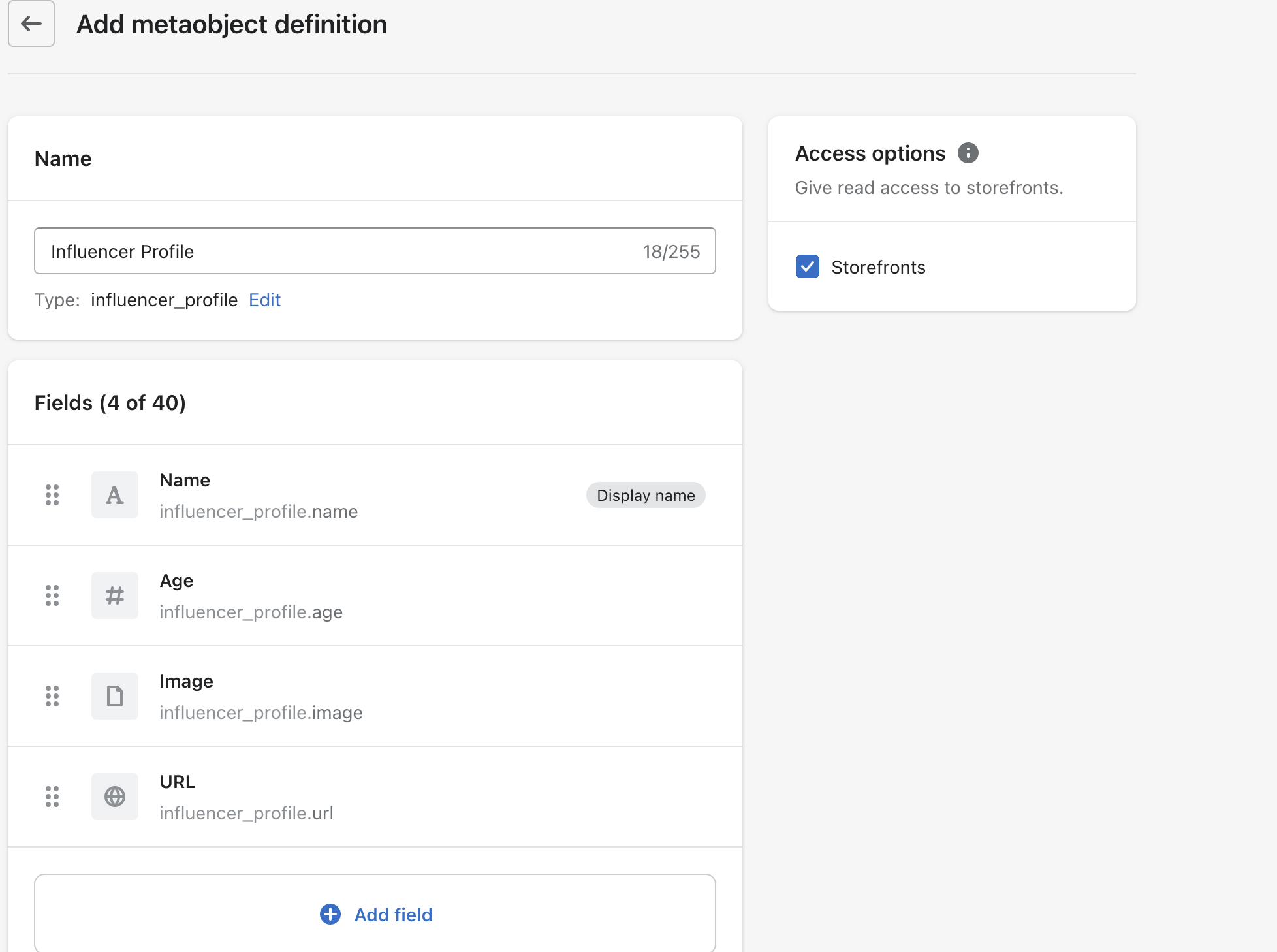
Benenne jedes Feld, füge eine kurze Beschreibung hinzu und wähle einen Wert (keine Wertelisten - dies wird in einer anderen Anleitung erklärt). Vergesse nicht, das Kontrollkästchen “Zugriffsoptionen” für Storefronts zu aktivieren (um die Sichtbarkeit von Storefronts zu ermöglichen). Überprüfe die Einstellungen und speichere die Metaobjektdefinition.
Hinzufügen von Einträgen zum neu erstellten Metajobjekt
Um Einträge zu dem neu erstellten Metaobjekt hinzuzufügen, erstelle zunächst einen Eintrag für jedes Influencer-Profil. Nach dem Speichern der Metaobjektdefinition wird eine Aufforderung angezeigt, die dir die Möglichkeit gibt, entweder eine neue Metaobjektdefinition hinzuzufügen, mit dem Hinzufügen von Einträgen zu beginnen oder einen Metafeieldverweis für dynamische Inhalte hinzuzufügen.
Wähle die zweite Option, um mit dem Hinzufügen von Einträgen zu beginnen. Wenn Du die Aufforderung nicht sehen kannst oder sie bereits geschlossen hast, gehe im Shopify-Admin-Dashboard zum Abschnitt Content und klicke auf Metaobjekte.
- Klicke im Metaobjekt-Dashboard auf die grüne Schaltfläche “Eintrag hinzufügen”, um einen neuen Eintrag für ein Influencer-Profil zu erstellen.
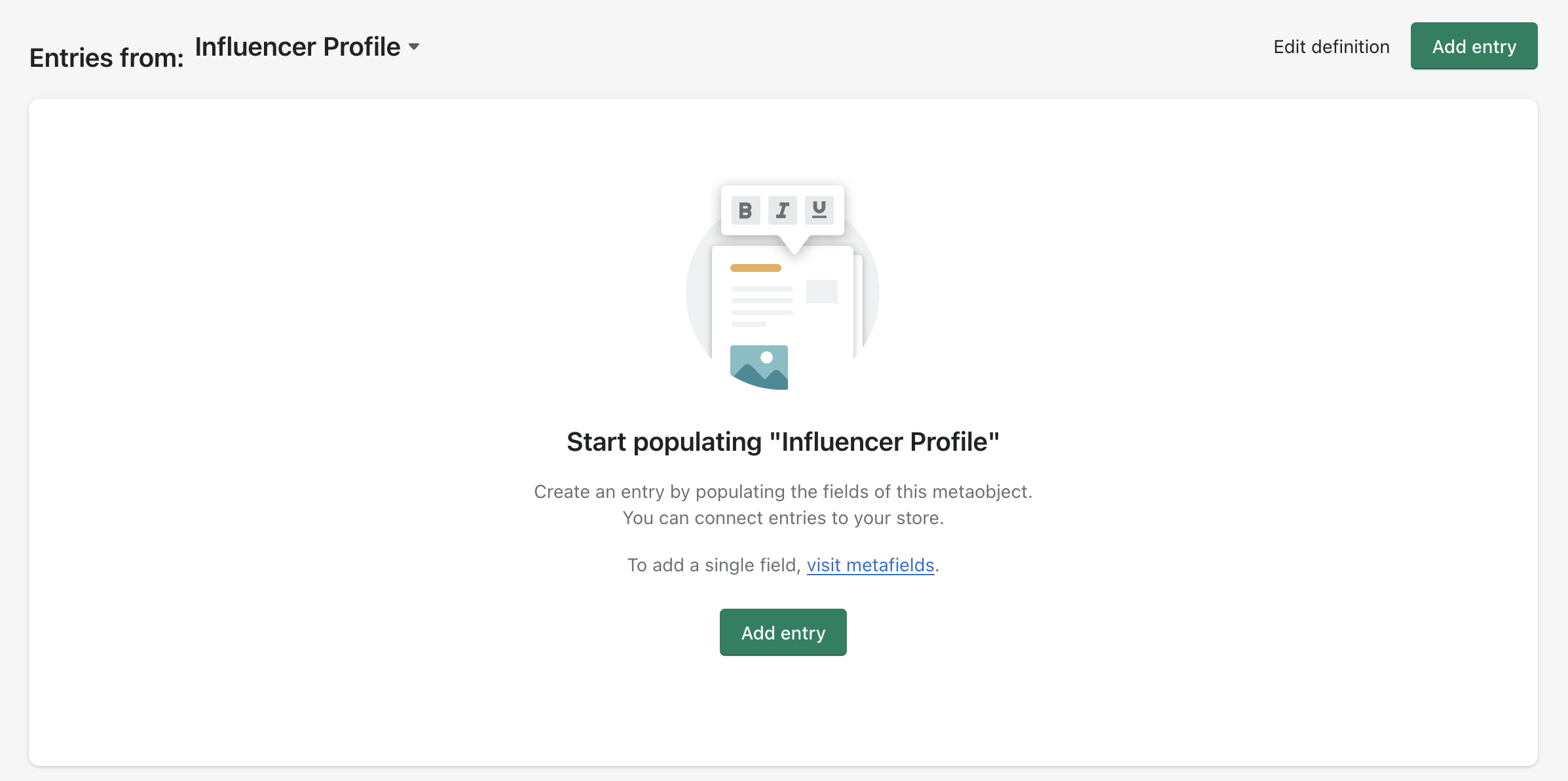
- Es wird ein modales Fenster angezeigt, in dem Du die relevanten Informationen über den Influencer eingeben kannst, z. B. seinen Namen, sein Alter, sein Profilbild und seine URL.
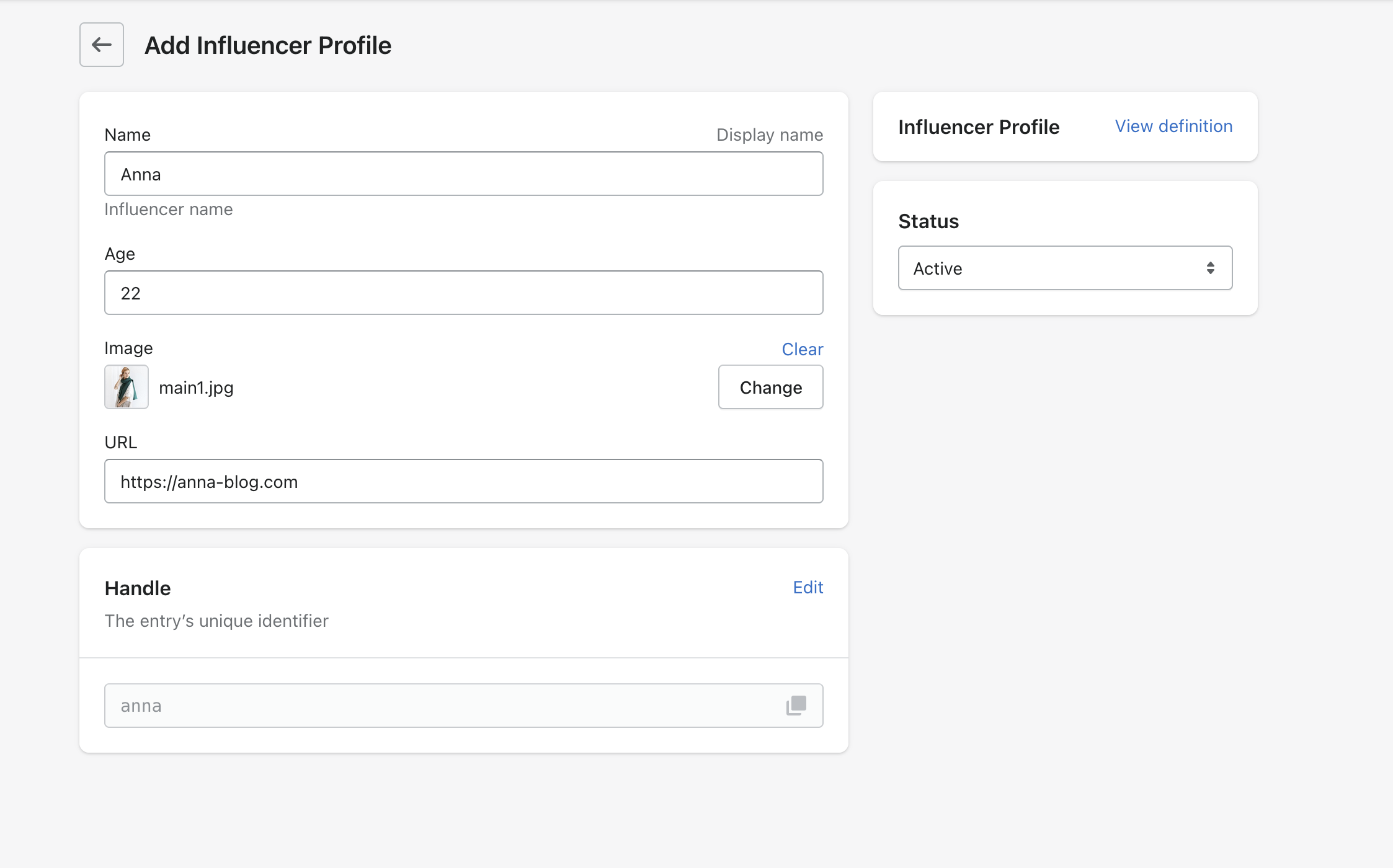
- Nachdem Du die erforderlichen Details hinzugefügt hast, speichere den Eintrag und wiederholen den Vorgang für jedes Influencer-Profil. Auf dem Meta-Objekt-Dashboard solltest Du eine Liste der von dir hinzugefügten Einträge (Influencer) sehen.
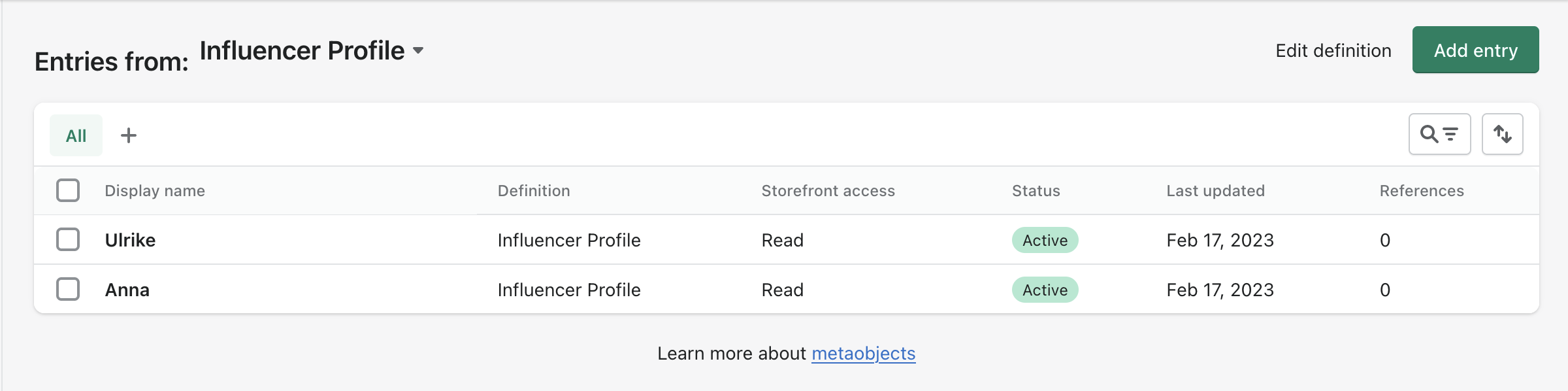
Sobald Du Einträge für alle Influencer erstellt hast, kannst Du mit dem nächsten Schritt fortfahren.
Lass uns eine Referenz hinzufügen
Nachdem wir die Einträge für das Influencer-Profil-Metaobjekt ausgefüllt haben, müssen wir im nächsten Schritt ein Produkt-Metafeld erstellen, das auf das Metaobjekt verweist, damit wir es auf den Produktseiten anzeigen können. Und so geht’s:
- Gehe zu Ihrem Shopify-Admin und navigiere zu Einstellungen -> Benutzerdefinierte Daten -> Metafelder.
- Wähle Produkte und klicke auf Definition hinzufügen.
- Benenne die Definition (in unserem Fall TOP Influencer) und füge eine Beschreibung hinzu (optional).
- Wähle “Metaobjekt” als Metafeld-Definitionstyp und wähle im Dropdown-Menü “Referenz” das Metaobjekt “Influencer-Profil”, das Du zuvor erstellt hast.
- Wähle nur einen Eintrag aus.
- Vergewissere dich, dass die Zugriffsoptionen für “Storefronts” deaktiviert sind.
- Speichere die Definition.
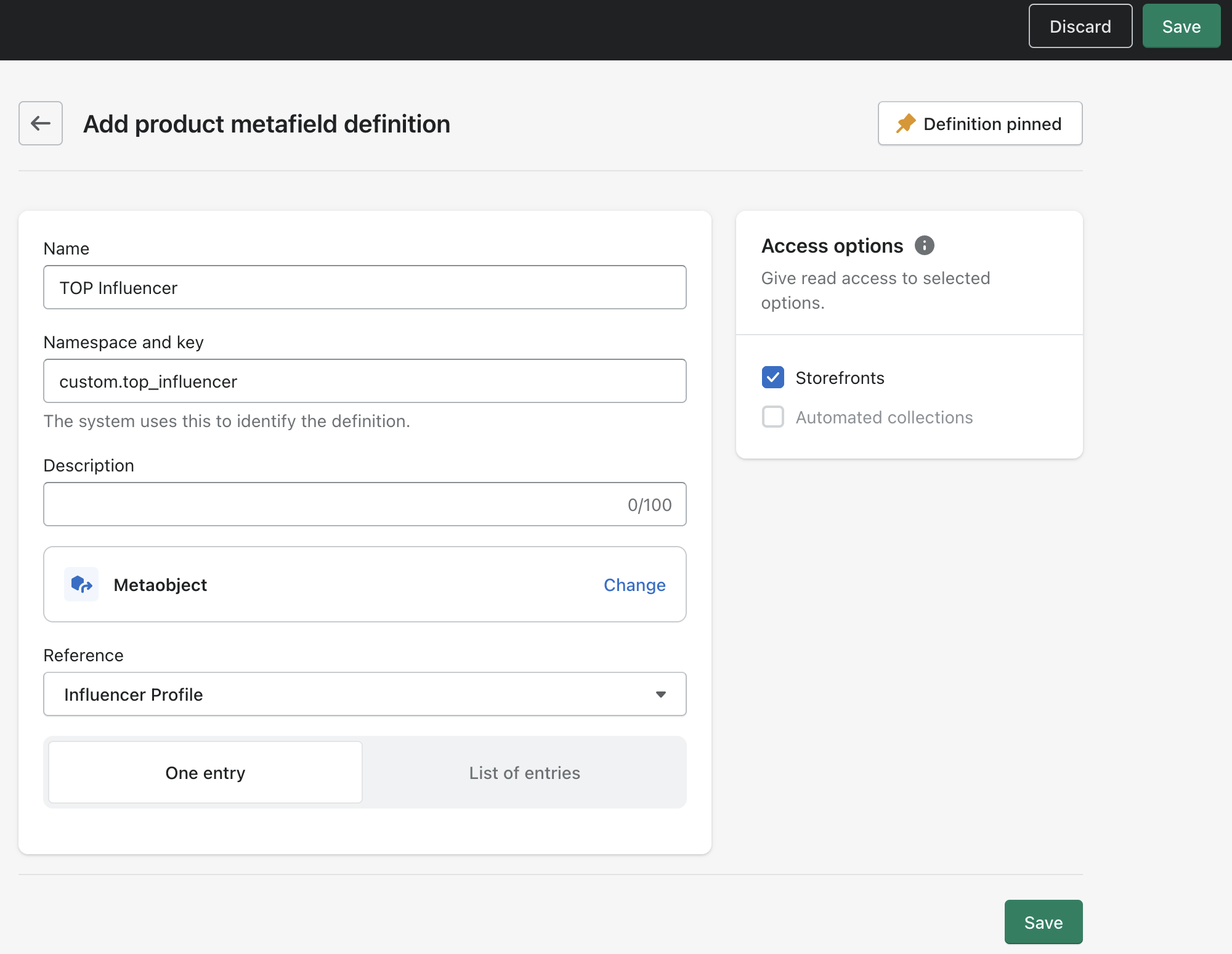
Zuweisung von Influencer-Profil-Metaobjekt-Einträgen zu Produkten
Nachdem wir nun unser Influencer-Profil-Metaobjekt definiert und mit Einträgen versehen haben, können wir Top-Influencer bestimmten Produkten zuordnen. So geht’s:
- Gehe zu Deiner Shopify-Verwaltung und wähle das Produkt aus, für das Du den Influencer hinzufügen möchten.
- Scrolle nach unten zum Abschnitt “Metafelder”.
- Klicke auf das Feld neben dem Metafeld “Top-Influencer” und wähle aus dem Dropdown-Menü den Namen des Influencers aus, den Du dem Produkt zuweisen möchtest.
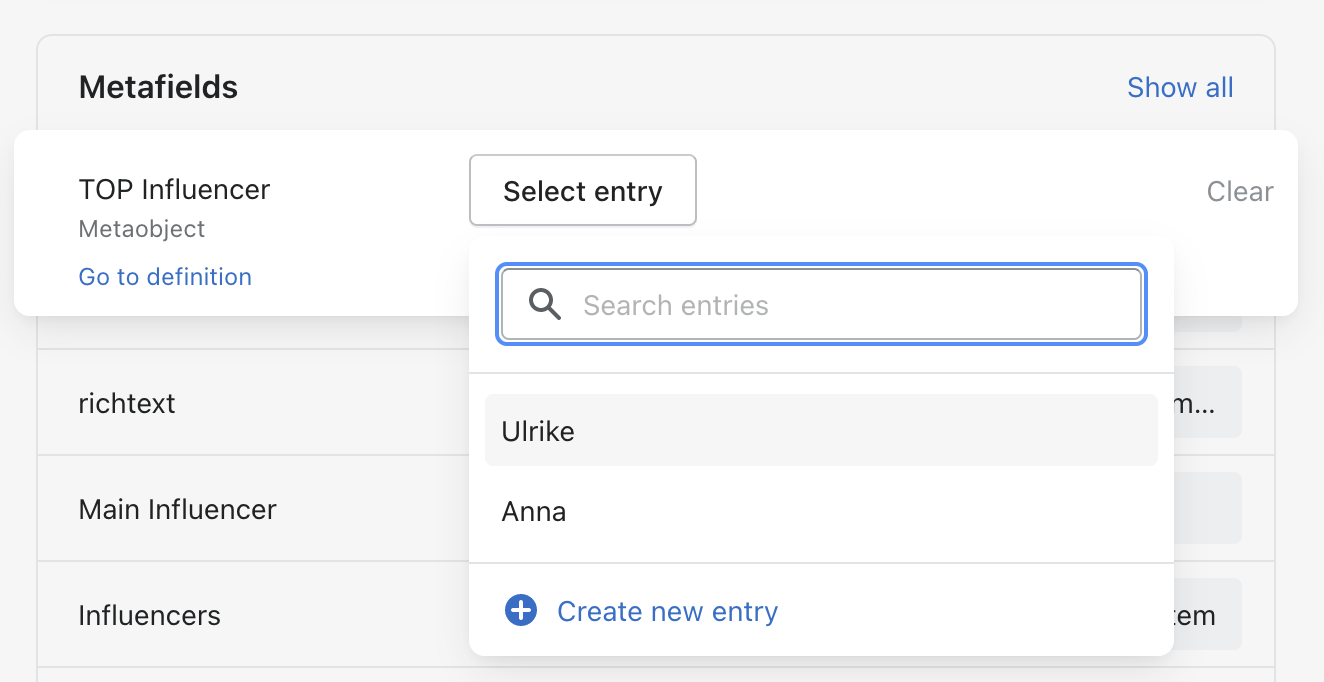
- Speichere die Änderungen und wiederholst Du die gleichen Schritte für andere Produkte.
Lass uns die Informationen zu den Einträgen (Influencern) auf den Produktseiten anzeigen
Wir werden den Namen, das Alter, das Profilbild und den Link zum Blog des Influencers unter den Produktinformationen auf den Produktseiten anzeigen. Wir werden den bereits vorhandenen Abschnitt Bild mit Text verwenden und die Informationen mit den verfügbaren Blöcken darstellen.
- Gehe zu Ihrem Shopify-Admin und wählen Sie Anpassen.
- Wähle im Dropdown-Menü Produkte und wähle die Standard-Produktvorlage (oder eine andere Vorlage, die Sie bevorzugen).
- Füge einen neuen Abschnitt “Bild mit Text” hinzu und platziere ihn unter dem Abschnitt mit den Produktinformationen.
- Klicke auf den Abschnitt “Bild mit Text” und füge das Influencer-Profilbild hinzu, indem Du auf das Symbol für die dynamische Quelle in den Abschnittseinstellungen klicken. Wähle die TOP Influencer-Metaobjekt-Referenz und dann das Bildfeld aus.
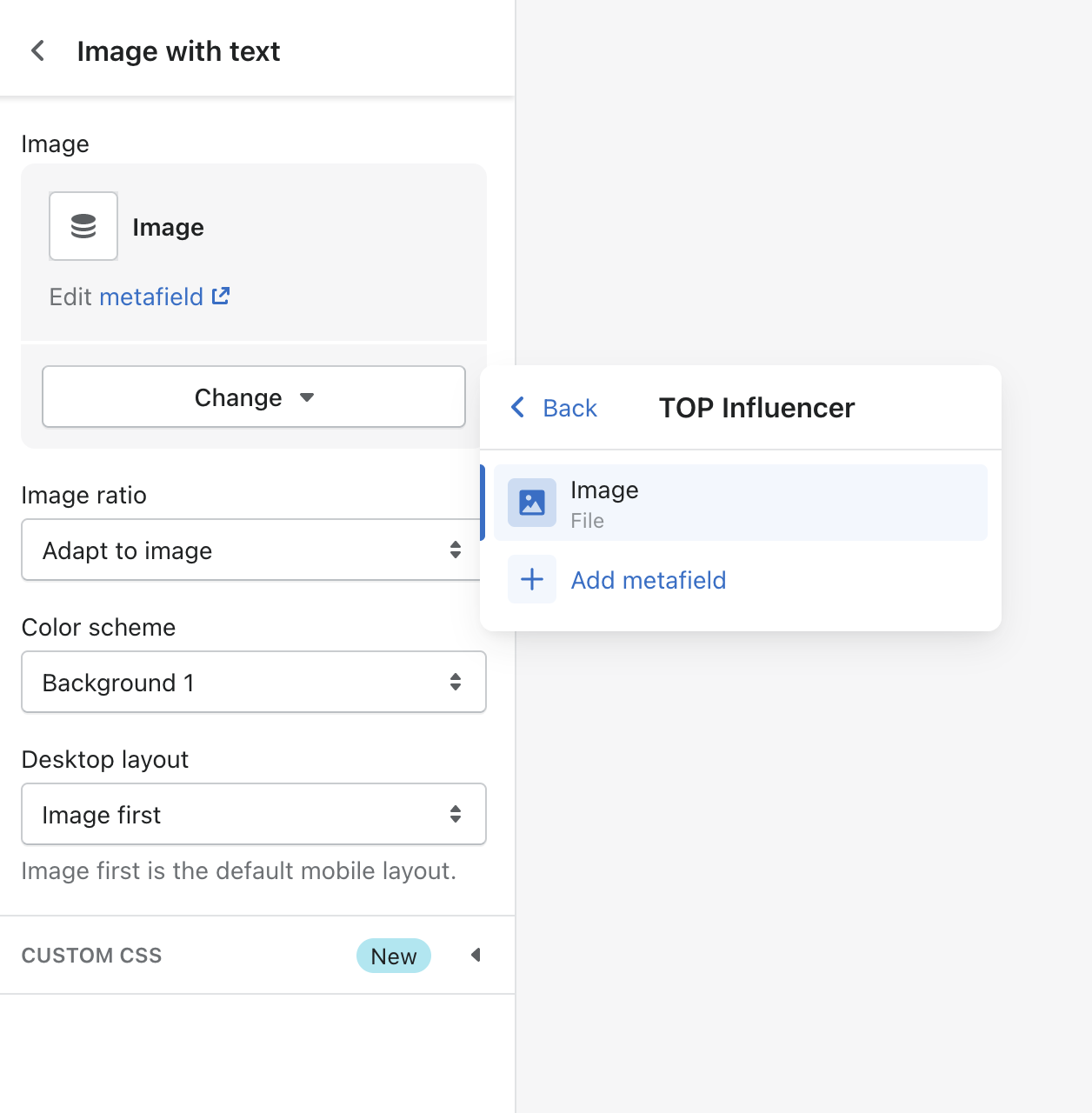
- Wiederhole die gleichen Schritte für die anderen Eingabewerte. In unserer Anleitung geben wir den Namen und das Alter des Influencers in den Überschriftenblock und den Link zum Blog des Influencers in den Schaltflächenblock ein.
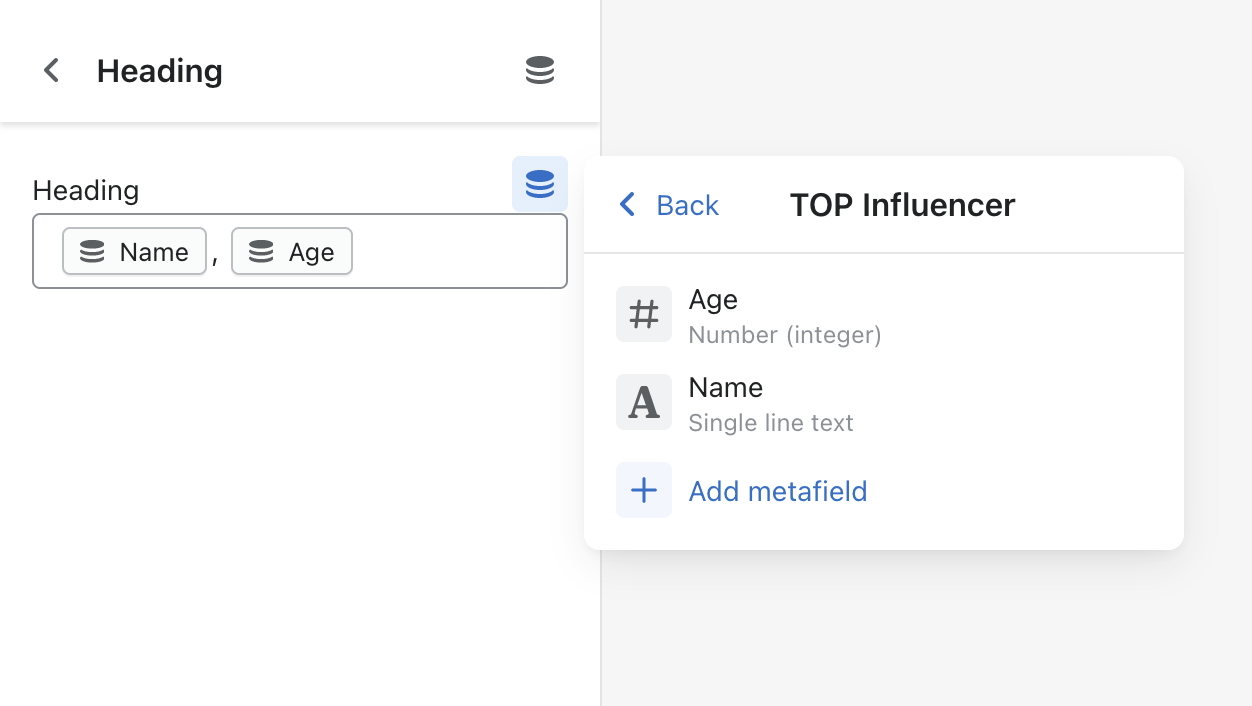
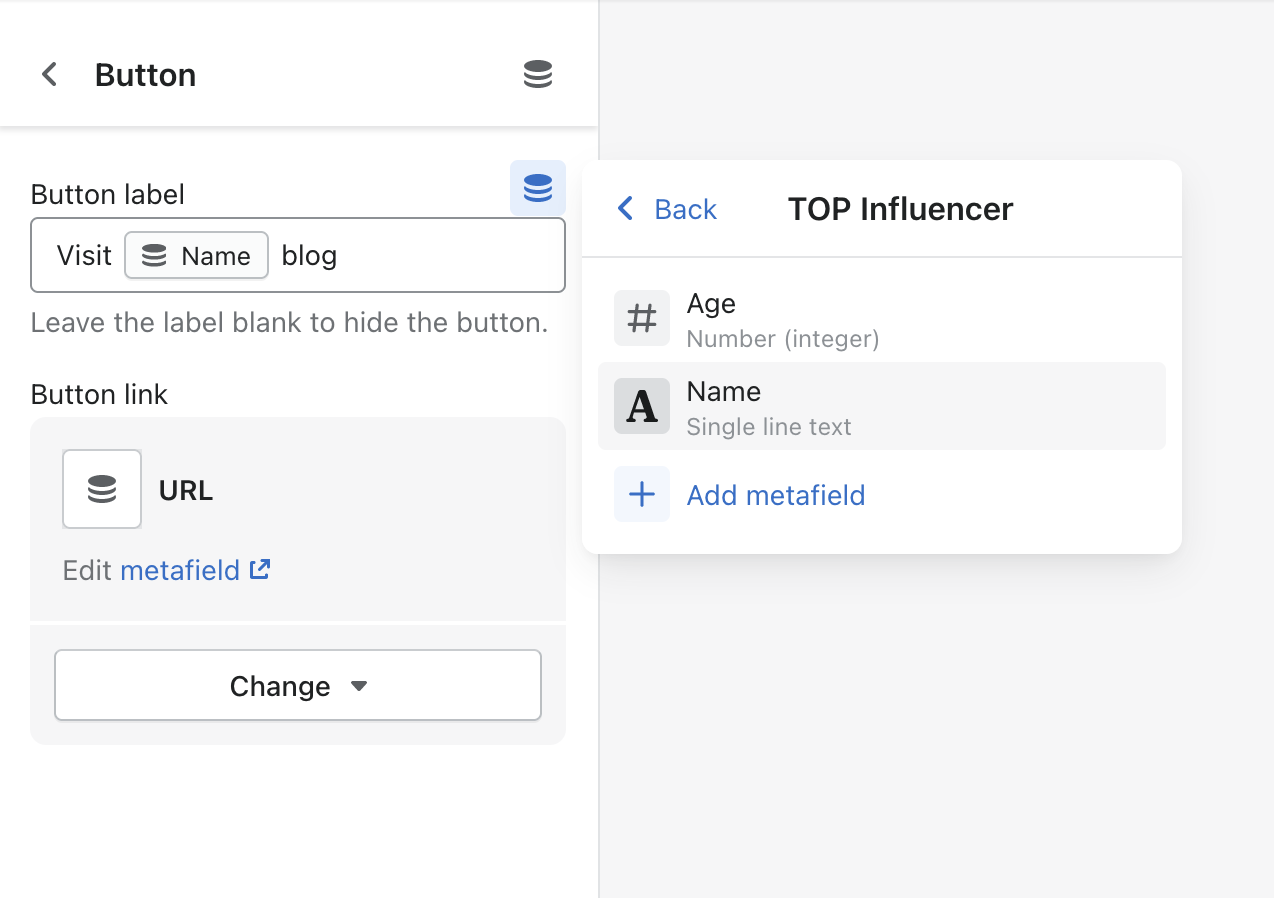
- Speichere die Änderungen und besuche jedes Produkt, dem ein Influencer zugewiesen ist.
- Du kannst zusätzliche Abschnitte (z. B. Rich-Text über dem Bild mit Textabschnitt wie in unserem Fall) und weitere Metaobjektfelder hinzufügen, um mehr Informationen über den Influencer bereitzustellen (z. B. Influencer-Vorstellung und das Feld im Textblock darstellen).
Aktualisierung: Wie man auf die Werte des Metafeldes in Liquid zugreift
Um auf die Werte der Meta-Felder in Liquid zuzugreifen und Anpassungen an der Darstellung der Top-Influencer-Informationen vorzunehmen, kann man einen neuen Block speziell für die Anzeige der Details des Influencers erstellen. Hier ist ein Beispiel für den Zugriff auf den Namen des Influencers:
{% assign top_influencer = product.metafields.custom.top_influencer.value %}
<p>{{ top_influencer.name }}</p>
Hinweis: Bitte beachte, dass Du auf das Metafeld zugreifen musst, indem Du .value hinzufügst.
Lass uns das Ergebnis sehen!
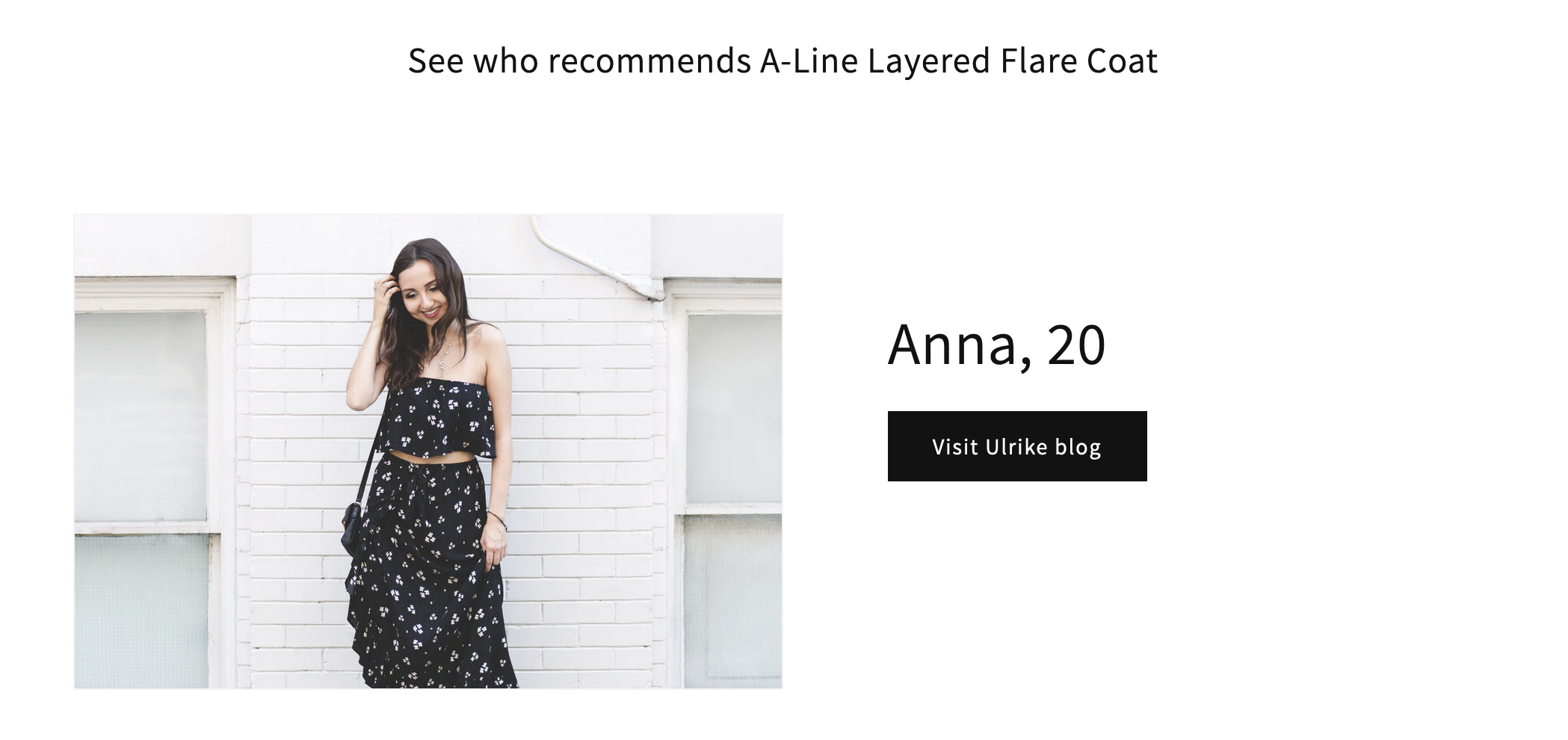
Gut gemacht! Wenn Du die in dieser Anleitung beschriebenen Schritte befolgt hast, hast Du erfolgreich eine Metaobjektdefinition erstellt, Einträge hinzugefügt, sie bestimmten Produkten zugewiesen und die Werte der Metaobjektfelder auf den Produktseiten wiedergegeben.
Jetzt können Deine Kunden ganz einfach den Top-Influencer sehen, der mit jedem Produkt verbunden ist, was die Verkäufe ankurbeln und die Kundenbindung erhöhen kann. Scheue Dich nicht, mit zusätzlichen Metaobjektfeldern oder -abschnitten zu experimentieren, um noch mehr Informationen über Deine Influencer bereitzustellen. Mit der Macht der sind die Möglichkeiten endlos! Solltest Du einmal über Probleme stolpern, zögere nicht, sich mit uns in Verbindung zu setzen. Wir sind immer da, um Dir zu helfen.
Um mehr über Metafelder zu erfahren, besuche einen unserer Artikel How to display metafield list of values? oder A file metafield list of values: How to render a file name (with a link)? (beide nur auf Englisch verfügbar).
